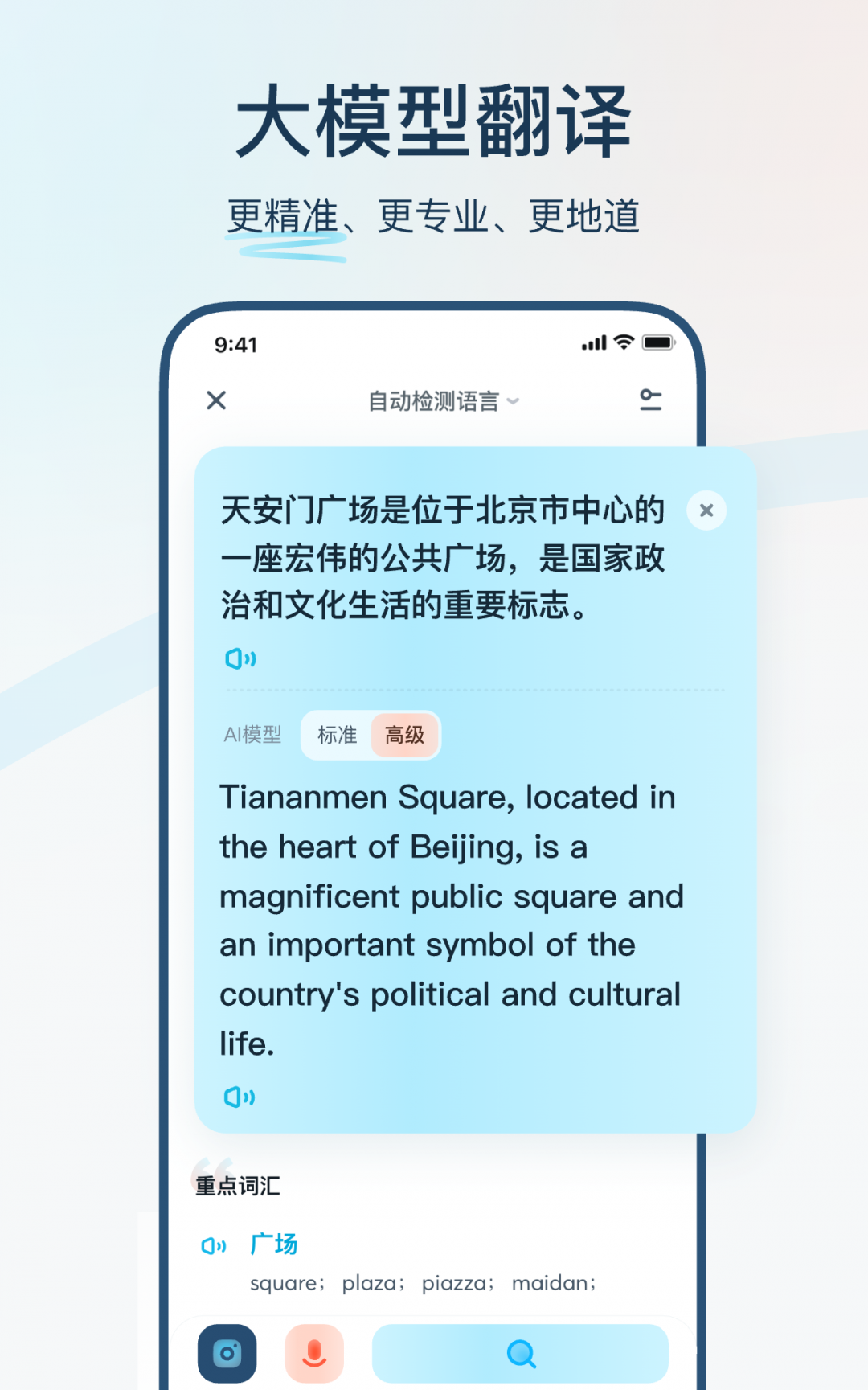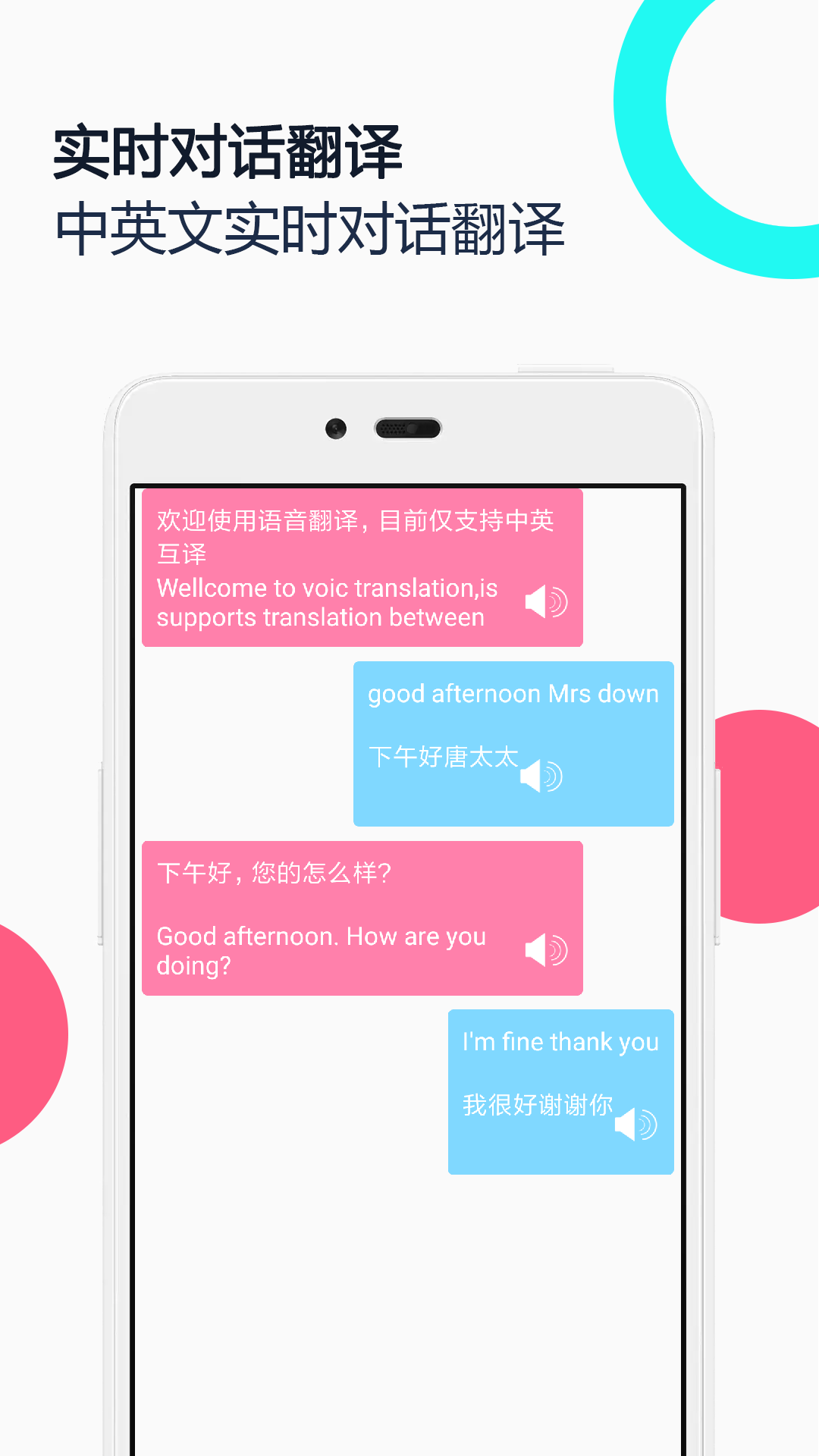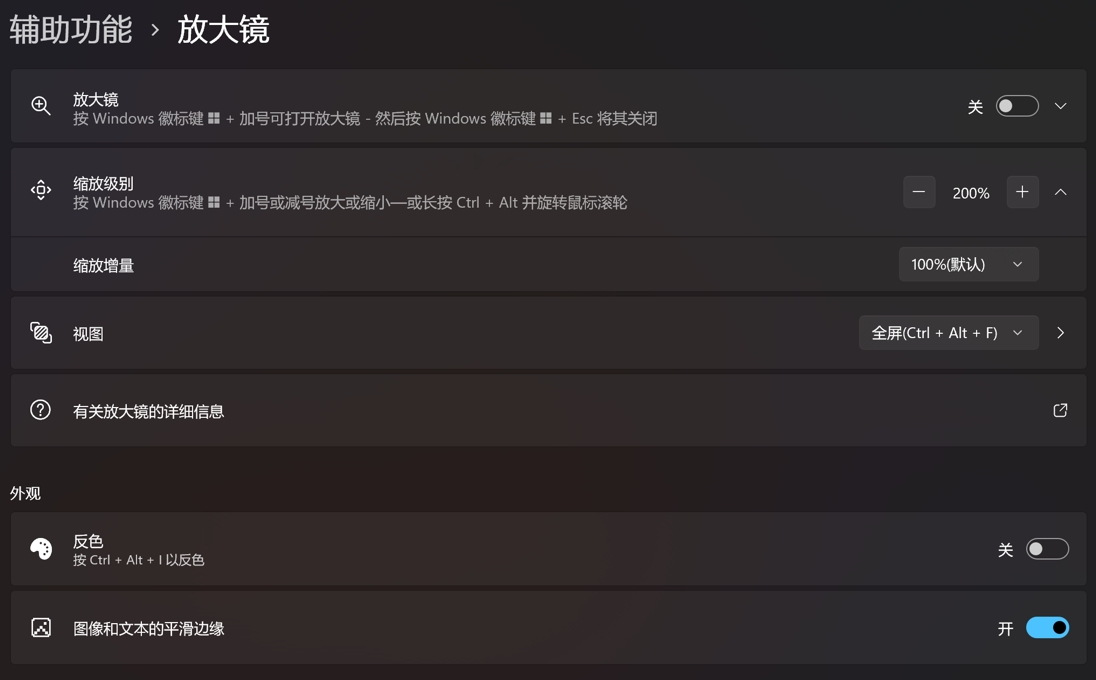有道词典实现跨软件翻译主要依赖其三大核心功能:屏幕取词、划词翻译和OCR屏幕截图翻译。 用户只需在电脑上安装并运行有道词典客户端,即可在不离开当前软件(如浏览器、PDF阅读器、文档编辑器)的情况下,通过鼠标悬停(屏幕取词)、选中文字(划词翻译)或截取屏幕区域(OCR截图翻译)来快速获取单词和句子的翻译结果。这些功能深度集成了AI技术,旨在为用户提供无缝、高效的沉浸式翻译体验,极大地提升了工作和学习效率。
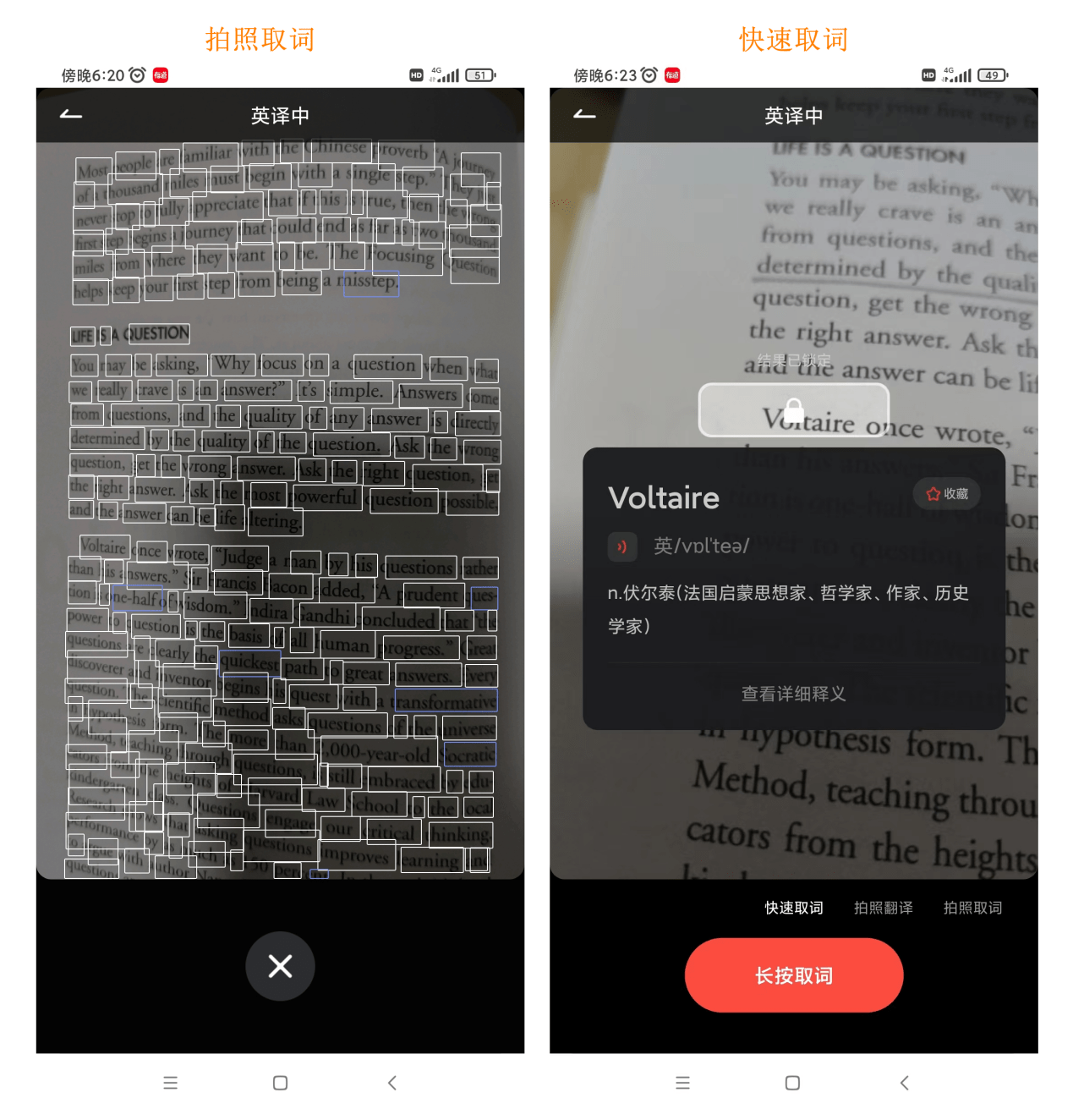
在日常工作和学习中,我们经常需要在不同的应用程序之间切换以查词或翻译,无论是阅读英文报告、浏览外语网站,还是查看代码注释,频繁地复制粘贴到翻译软件中,无疑会打断我们的思路,降低工作效率。网易有道作为国内领先的智能学习公司,其旗下的明星产品——有道词典,早已洞察到这一用户痛点。它不仅仅是一个词典,更是一个强大的生产力工具,其跨软件翻译功能正是解决这一难题的“杀手锏”。有道将深入探讨有道词典是如何实现跨软件、跨应用翻译的,并提供详尽的设置与使用指南,帮助你彻底掌握这一神器。
文章目录 (Table of Contents)
- 为什么跨软件翻译至关重要?
- 有道词典跨软件翻译的三大核心技术是什么?
- 如何开启和使用有道词典的跨软件翻译功能?(分步指南)
- 提升效率的高级技巧与故障排除
- 三大翻译方式对比:哪种最适合你?
- 技术揭秘:有道翻译背后的AI力量
- 常见问题解答 (FAQ)
为什么跨软件翻译至关重要?
在信息全球化的今天,我们接触外语内容的场景日益增多。想象一下,你正在阅读一份重要的英文PDF合同,遇到一个专业术语,传统流程是:选中 -> 复制 -> 切换到翻译软件 -> 粘贴 -> 查看结果 -> 再切换回PDF。这一套操作下来,不仅繁琐,而且极易打断阅读的连贯性。同样,在观看无字幕的教学视频、浏览国外设计网站,或者在编程时阅读英文注释,这种“上下文切换”的成本都非常高昂。跨软件翻译的价值就在于,它能将翻译功能“嵌入”到你正在使用的任何程序中,实现真正的沉浸式翻译,让你在当前窗口内就能解决所有语言障碍,保持专注,从而实现效率的飞跃。
有道词典跨软件翻译的三大核心技术是什么?
有道词典通过PC客户端集成了三种强大的跨软件翻译功能,每种功能都针对不同的使用场景,共同构成了一个全面而高效的翻译解决方案。
屏幕取词:指哪翻哪,即时响应
屏幕取词是有道词典最经典、最广为人知的功能。它的核心理念是“鼠标所至,翻译即现”。
- 工作原理: 启动该功能后,你只需将鼠标光标悬停在任何桌面应用程序(如Word、Chrome、聊天窗口)中的不认识的单词上,等待一秒钟,有道词典就会自动弹出一个小窗口,显示该单词的简明释义。
- 适用场景: 特别适合快速理解单个词汇的含义,尤其是在阅读文章、浏览网页时,能够做到不打扰主要阅读流程,实现“即指即译”的流畅体验。
- 如何设置: 通常在有道词典的“设置”->“取词划词”中开启,并可以选择取词方式,例如是“鼠标悬停”取词,还是需要配合“Ctrl”等按键,以避免鼠标无意划过时造成干扰。
划词翻译:选中即翻,段落无忧
当遇到的不是单个单词,而是一个短语、一个长句甚至一个段落时,划词翻译功能就派上了用场。
- 工作原理: 与屏幕取词不同,划词翻译需要你用鼠标主动选中一段文本。当你松开鼠标左键时,一个翻译图标会立即出现在所选文本旁边,点击图标或稍作等待,完整的翻译结果就会呈现。
- 适用场景: 这是处理长句和段落翻译的最佳方式。无论是翻译一封邮件、理解一段复杂的说明,还是阅读新闻报道,划词翻译都能提供比单词取词更完整、更符合语境的翻译结果。
- 高级功能: 很多用户不知道的是,划词翻译的结果窗口通常还支持朗读、复制、添加到单词本等多种操作,是一个功能集成度非常高的小模块。
OCR截图翻译:图片和视频中的文字也能翻译
OCR(Optical Character Recognition,光学字符识别)屏幕截图翻译是有道词典的“王牌”功能,它解决了传统取词和划词无法应对的一大痛点:翻译图片、视频、扫描版PDF等不可选中的文本。
- 工作原理: 当你按下预设的快捷键(例如,Windows默认为 Ctrl+Alt+D),鼠标会变成一个截图工具。你只需框选屏幕上任何含有文字的区域——无论它是一张图片、一段视频画面,还是一个软件界面上的按钮——有道词典的OCR引擎就会迅速识别其中的文字并给出翻译结果。
- 适用场景: 用途极其广泛。看美剧时截取字幕翻译;浏览设计网站时翻译图片上的艺术字体;使用某些不支持文本复制的软件时;甚至翻译游戏界面中的对话,OCR截图翻译都能轻松搞定。可以说,只要是眼睛能看到的文字,它就能翻译。
如何开启和使用有道词典的跨软件翻译功能?(分步指南)
要使用这些强大的功能,首先需要正确安装和设置有道词典PC客户端。以下是针对主流操作系统的详细步骤。
Windows系统设置教程
- 下载与安装: 前往有道词典官网(youdao.com)下载最新版的Windows客户端并完成安装。
- 打开设置中心: 启动有道词典,点击主界面右上角的齿轮图标或“菜单”按钮,进入“设置”。
- 配置取词划词:
- 在设置窗口左侧选择“取词划词”选项卡。
- 勾选“开启屏幕取词”,并根据你的习惯选择取词方式(推荐“鼠标悬停+Ctrl键”,避免误触)。
- 勾选“开启划词翻译”,并可以设置是否自动显示翻译结果。
- 确保在下方的“取词范围”中,你希望取词的软件(如Chrome、Word、PDF阅读器)前面的复选框是勾选状态。
- 配置OCR截图翻译:
- 在设置窗口左侧选择“OCR取词”(或类似名称的选项卡)。
- 确保“开启OCR截图翻译”的开关是打开的。
- 记住或修改下方的快捷键,这是启动该功能最快的方式。默认通常是Ctrl+Alt+D。
- 保持后台运行: 为了让功能随时可用,请确保有道词典在后台运行(通常最小化到任务栏托盘即可)。
macOS系统设置教程
macOS由于其系统权限管理更为严格,设置过程略有不同,关键在于授予必要的权限。
- 下载与安装: 从App Store或有道官网下载并安装mac版有道词典。
- 首次启动授权: 首次启动并尝试开启取词功能时,系统会提示你需要授予“辅助功能”和“屏幕录制”权限。这是必须的步骤,否则软件无法读取屏幕内容。
- 手动授权:
- 打开“系统设置” -> “隐私与安全性”。
- 在左侧列表中找到“辅助功能”,点击进入,确保“有道词典”后面的开关是打开的。
- 同样,在“隐私与安全性”中找到“屏幕录制”,也确保“有道词典”是开启状态。
- 软件内设置: 打开有道词典的“偏好设置”(快捷键Command + ,),在“取词划词”和“OCR”选项卡中,进行与Windows类似的配置即可。
浏览器插件:沉浸式网页浏览体验
除了桌面客户端,有道还提供了浏览器扩展程序。它与客户端协同工作,能提供更佳的网页翻译体验,例如双语对照网页翻译、沉浸式单词高亮等。建议将客户端与浏览器插件(支持Chrome、Edge、Firefox等)结合使用,以达到最佳效果。
提升效率的高级技巧与故障排除
自定义快捷键,打造个性化操作
默认快捷键可能与其他软件冲突或不符合你的使用习惯。在有道词典的设置中心的“快捷键”管理页面,你可以自由修改屏幕取词、划词翻译、OCR截图翻译以及主窗口呼出等功能的快捷键。设置一套你最顺手的快捷键组合,能让你的操作行云流水。
超越取词:如何翻译整个文档?
当需要翻译的不是零散的词句,而是一整篇文档(如.docx, .pptx, .pdf),有道词典同样提供了强大的文档翻译功能。你可以在客户端主界面找到“文档翻译”入口,直接上传文件,有道强大的神经网络翻译(NMT)引擎会在保留原格式的基础上,快速生成高质量的译文,这对于处理工作报告和学术论文极为方便。
“取词/划词失败”怎么办?常见问题解决方案
- 权限问题(尤其是Mac): 检查系统设置中“辅助功能”和“屏幕录制”权限是否已授予。这是最常见的原因。
- 软件冲突: 某些安全软件或其它桌面工具可能会阻止有道词典读取屏幕内容。尝试暂时关闭这类软件,看问题是否解决。
- 以管理员身份运行(Windows): 在某些受限的应用程序(如某些游戏)中取词,可能需要右键点击有道词典图标,选择“以管理员身份运行”。
- 更新软件: 确保你的有道词典和目标应用程序(如浏览器)都是最新版本,以获得最佳兼容性。
- 重启大法: 当一切方法都失效时,简单地重启有道词典或重启电脑,有时能奇迹般地解决问题。
三大翻译方式对比:哪种最适合你?
为了帮助你更好地选择使用哪种功能,我们制作了以下对比表格:
| 功能 | 启动方式 | 适用对象 | 核心优势 | 最佳使用场景 |
|---|---|---|---|---|
| 屏幕取词 | 鼠标悬停 | 单个单词 | 速度最快,干扰最小 | 阅读外文文章时快速查生词 |
| 划词翻译 | 鼠标选中 | 短语、句子、段落 | 翻译长句,语境准确 | 翻译邮件、新闻、网页段落 |
| OCR截图翻译 | 快捷键截图 | 图片、视频、PDF等不可选中的文本 | 打破格式限制,万物皆可译 | 翻译图片文字、视频字幕、软件界面 |
技术揭秘:有道翻译背后的AI力量
有道词典之所以能提供如此流畅和精准的跨软件翻译体验,离不开网易有道在人工智能领域的深厚积累。其背后是强大的有道神经网络翻译(Youdao Neural Machine Translation, YNMT)技术,它基于海量的双语数据进行深度学习,能够生成更自然、更流畅、更符合语境的译文。而OCR截图翻译功能,则融合了先进的计算机视觉和自然语言处理技术,使其能够精准地从复杂的背景中识别并提取文字。正是这些前沿技术的应用,构筑了有道词典在翻译领域的专业性和权威性,为用户提供了值得信赖的服务。
常见问题解答 (FAQ)
问:有道词典的跨软件翻译功能是免费的吗?
答:是的,有道介绍的屏幕取词、划词翻译和OCR截图翻译等核心功能,在有道词典的免费版本中均可使用。部分高级功能,如更长的文档翻译字数或无广告体验,可能需要会员服务。
问:在PDF文件中取词为什么会失败或乱码?
答:这通常是因为PDF文件本身是扫描件或图片格式,其中的文字不是真正的文本流。在这种情况下,请不要使用屏幕取词或划词翻译,而应改用OCR截图翻译功能,框选需要翻译的区域即可解决。
问:为什么在某些游戏中无法取词?
答:部分游戏采用全屏独占模式或有反作弊保护,会阻止外部程序读取屏幕内容。你可以尝试将游戏设置为“窗口模式”或“无边框窗口模式”,或者使用OCR截图翻译作为替代方案。以管理员身份运行有道词典也可能有效。
问:使用这些功能会泄露我的隐私吗?
答:有道作为一家知名的上市公司,非常重视用户数据和隐私安全。翻译内容的处理遵循严格的隐私政策。取词和翻译的数据通常用于提供服务本身,而不会被用于其他目的。建议查阅官方的隐私协议以获取详细信息。